ホームページ >システムチュートリアル >Windowsシリーズ >Windows 11 のデスクトップにこのコンピューターのアイコンを追加するにはどうすればよいですか?最も詳細な操作方法の共有
Windows 11 のデスクトップにこのコンピューターのアイコンを追加するにはどうすればよいですか?最も詳細な操作方法の共有
- 王林転載
- 2024-05-09 14:43:33740ブラウズ
Windows 11 デスクトップのファイルに簡単にアクセスしたいユーザーにとって、この PC アイコンをデスクトップに追加すると非常に便利です。そこで、php エディター Strawberry は、Windows 11 に「この PC」アイコンを追加して、ファイルやフォルダーにすばやくアクセスできるようにする方法についての簡単なガイドを提供します。詳細な手順については、以下をお読みください。

設定から「この PC」アイコンを取得します
1. [スタート] ボタンを押して、そこから [設定] を選択するか、ショートカット Win+I を押して [設定] を開きます。
2. 設定で「個人用設定」をクリックします。
3. 右側のサイドバーの「テーマ」タブをクリックします。
4. 下にスクロールして「デスクトップアイコン設定」をクリックします。
5.デスクトップアイコン設定ダイアログボックスに移動し、「コンピューター」または「このPC」にチェックを入れ、最後に適用して確認します。
デスクトップのショートカットを作成して「この PC」アイコンを取得します
1. デスクトップの空の領域を右クリックします。
2. コンテキストメニューの「新規」の上にマウスを置きます。 「ショートカット」を選択します。
3. 「ショートカットの作成」ウィンドウで、「この PC」の場所を入力します:
%windir%\explorer.exe shell:MyComputerFolder
4. 「次へ」をクリックし、「この PC」などのショートカットの名前を入力します。
5.「完了」をクリックしてショートカットを作成します。
サードパーティ ツール: Xiaozhi Desktop
Xiaozhi Desktop は、非常にフレンドリーで実用的なデスクトップ整理ソフトウェアです。 Xiaozhi Desktop は、デスクトップ ファイルとフォルダーのワンクリック整理をサポートし、デスクトップ パーティションの迅速な作成と削除をサポートし、デスクトップ ファイルをメイン パネルに同期でき、他のドライブ文字ファイルを追加することもできます。
Xiaozhi Desktop (クリックして無料でダウンロード)
Xiaozhi Desktop は、ユーザーのコンピューターオフィスの効率を大幅に向上させ、誰もが異なる経験と感覚をもたらします。
ダウンロードしてインストールしたら、プロンプトに従って簡単にセットアップします。
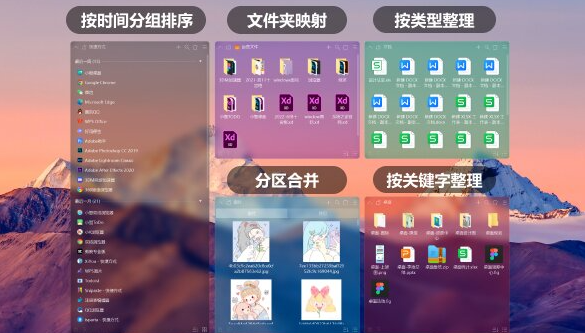
以上がWindows 11 のデスクトップにこのコンピューターのアイコンを追加するにはどうすればよいですか?最も詳細な操作方法の共有の詳細内容です。詳細については、PHP 中国語 Web サイトの他の関連記事を参照してください。

